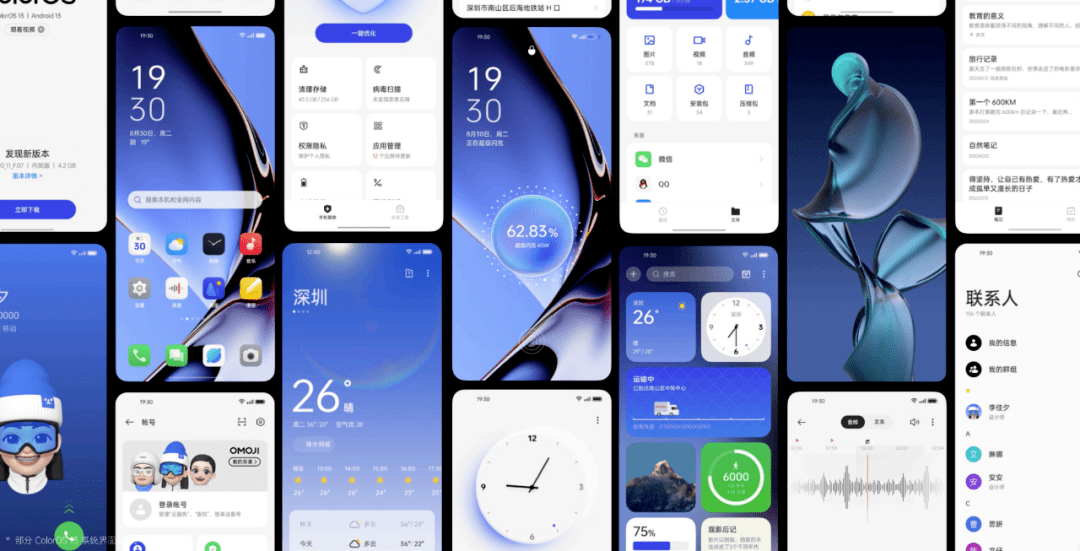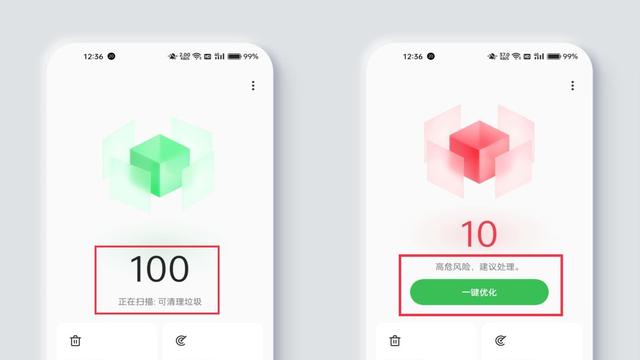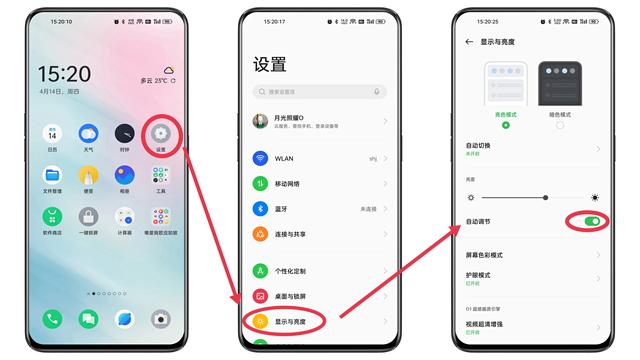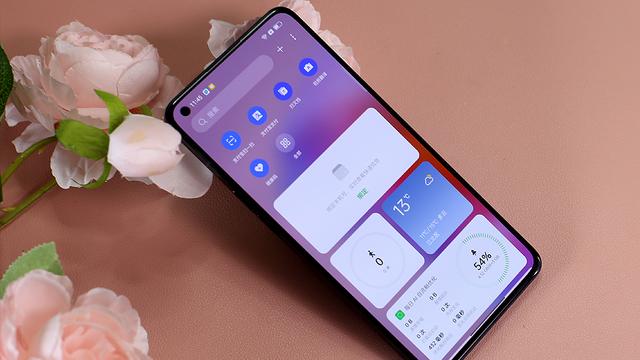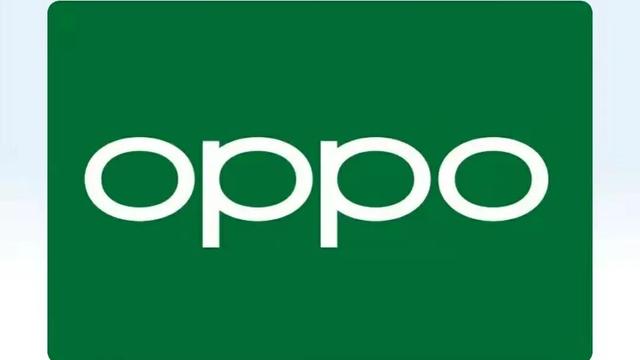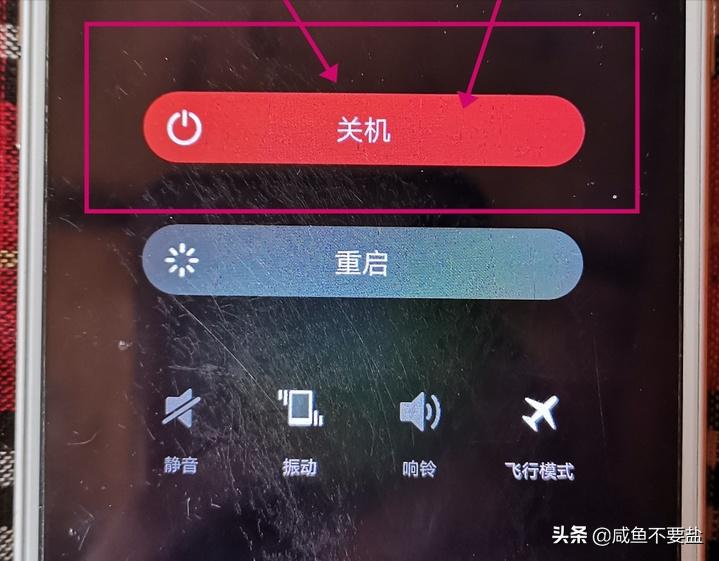OPPO手机如何刷机?教程
2021-11-15 咸鱼不要盐
加入收藏
手机锁屏密码忘记了,怎么办?
如果去手机店,修理人员破解密码需要收费,所以自己解决最好。
常用方法就是刷机?
如何刷机,下面请看教程,以型号为A53的OPPO 手机为例!超详细!
提示:需要手机电量充足再进行以下操作!
步骤1.长按住手机“电源键”直到出现“关机”选项界面,松开手机“电源键”。
步骤2.点击“关机”。
步骤3.在手机关机的同时,按住手机“电源键”和手机“音量减键”。
步骤4.继续按着“电源键”和“音量减键”耐心等待10几秒。
步骤5.出现“请选择语言”界面,松开“电源键”和“音量减键”。根据自身需要选择自己的语言,我这里选择“简体中文”为例!点击“简体中文”。
步骤6.点击“清除数据”。
步骤7.点击“清除应用数据和程序”。
步骤8.点击“确定”。
步骤9.耐心等待,根据自身手机的情况,一般15秒钟之内。
步骤10.点击“确定”。
步骤11.点击“重启手机”。
步骤12.点击“确定”。
步骤13.等待手机重启。
步骤14.根据自身需要选择,我这里将选择“中文简体”,点击“下一步”。
步骤15.点击“跳过此步骤”。
步骤16.点击“下一步”。
步骤17.根据自身需要选择,我这里以直接点击“跳过”为例。
步骤18.点击“跳过”。
步骤19.点击“下一步”。
步骤20.点击“开始使用手机”。
这样我们的手机刷机就完成了!当然手机里面的东西也清理得差不多了。
教程结束!
希望教程对大家有所帮助!